在word文档中简单制作漂亮的明信片
word软件是非常全能的办公软件,当然它除了能够处理普通的工作需要的文档之外,还能够帮助用户达到一些特定的需求,如自己手工制作电子明信片,下面小编为大家介绍在word文档中简单制作漂亮的明信片方法,来看看吧
大家在日常的生活中,尤其在节日里经常需要制作一些明信片,赠予那些对自己有过帮助和关爱的亲朋好友,为了使明信片更加生动形象,明确表达对他人的感激之情,下面小编为大家介绍在word文档中简单制作漂亮的明信片方法,来看看吧!
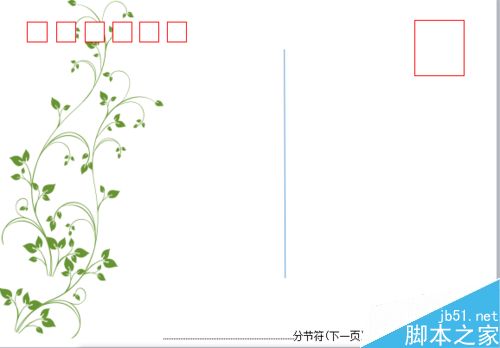

步骤
1、首先,我们以152mm×104mm尺寸的明信片为例。打开word,选择页面布局-纸张大小-设置为长152mm,宽104mm.
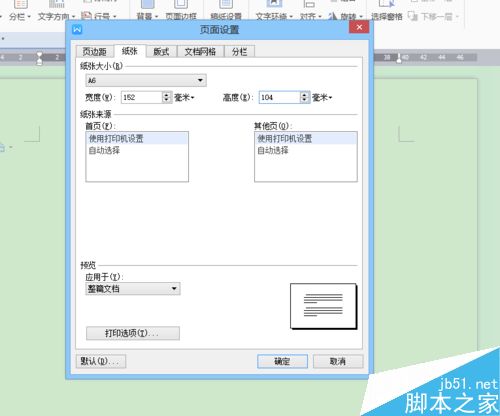
2、插入0.6cm的小正方框为邮编的格子,外边框为红色或黑色。选择插入-形状-矩形。轮廓颜色为红色。复制共为六个方框。
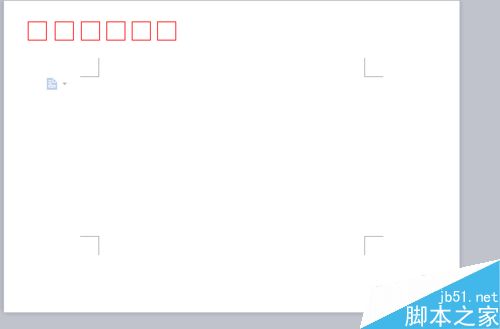
3、用同样的方法在右上角插入一个长方形的方框来表示贴邮票的地方。高为1.7cm,宽为1.5cm.
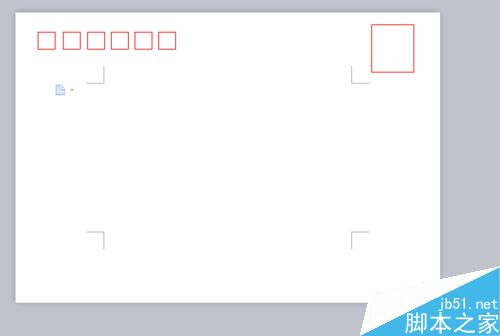
4、插入分割线,插入-形状-线条。画出合适的长度,选择合适的颜色。左边用于写留言,邮编用来写地址
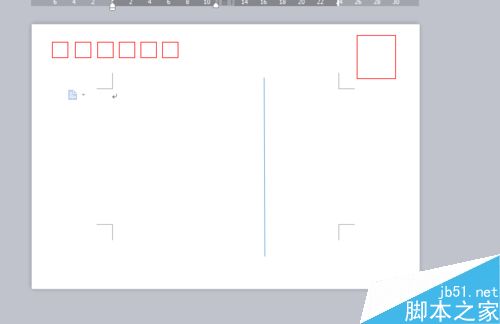
5、插入图片边框,用来装饰。插入-图片/在线图片,在线图片有很多边框可以用来装饰。
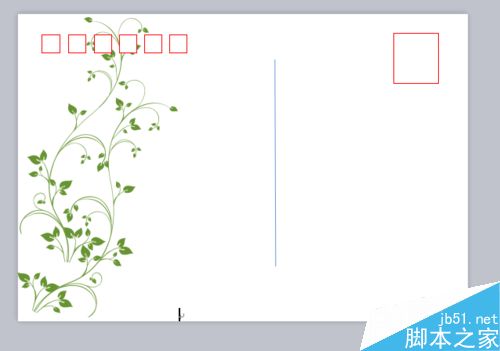
6、现在我们开始制作明信片的正面。选择插入-空白页
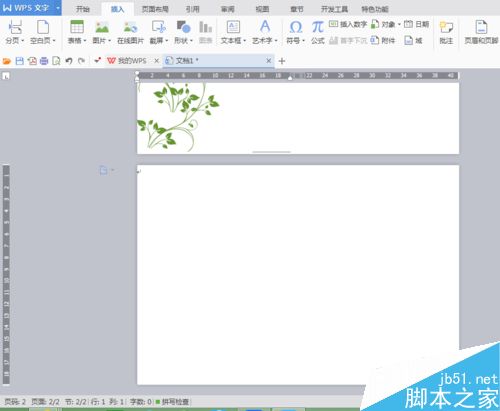
7、将我们喜欢的照片插入进去,拖动图片,使图片的大小和明信片尺寸相同。这样,明信片的正反面就制作好了,只需要拿到有打印机的地方就可以打印了

以上就是在word文档中简单制作漂亮的明信片方法介绍,操作很简单的,大家学会了吗?感兴趣的朋友可以参考本文,来看看吧!
栏 目:office激活
下一篇:Word2007:SmartArt图形7中文字环绕方式
本文标题:在word文档中简单制作漂亮的明信片
本文地址:https://www.fushidao.cc/wangzhanyunying/18188.html
您可能感兴趣的文章
- 06-25office2021永久免费激活方法
- 06-25office专业增强版2021激活密钥2023密钥永久激活 万能office2021密钥25位
- 06-25office2021年最新永久有效正版激活密钥免费分享
- 06-25最新office2021/2020激活密钥怎么获取 office激活码分享 附激活工具
- 06-25office激活密钥2021家庭版
- 06-25Office2021激活密钥永久最新分享
- 06-24Word中进行分栏文档设置的操作方法
- 06-24Word中进行文档设置图片形状格式的操作方法
- 06-24Word中2010版进行生成目录的操作方法
- 06-24word2007中设置各个页面页眉为不同样式的操作方法


阅读排行
推荐教程
- 11-30正版office2021永久激活密钥
- 11-25怎么激活office2019最新版?office 2019激活秘钥+激活工具推荐
- 11-22office怎么免费永久激活 office产品密钥永久激活码
- 11-25office2010 产品密钥 永久密钥最新分享
- 11-22Office2016激活密钥专业增强版(神Key)Office2016永久激活密钥[202
- 11-30全新 Office 2013 激活密钥 Office 2013 激活工具推荐
- 11-25正版 office 产品密钥 office 密钥 office2019 永久激活
- 11-22office2020破解版(附永久密钥) 免费完整版
- 11-302023 全新 office 2010 标准版/专业版密钥
- 03-262024最新最新office365激活密钥激活码永久有效






